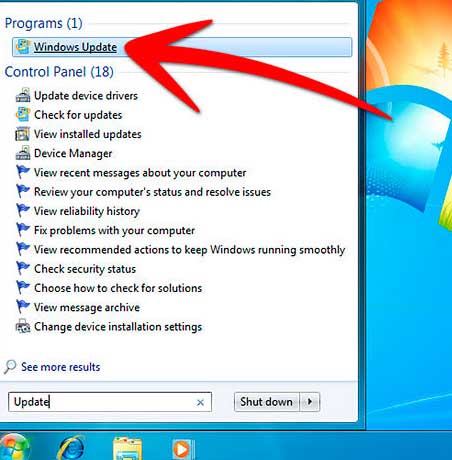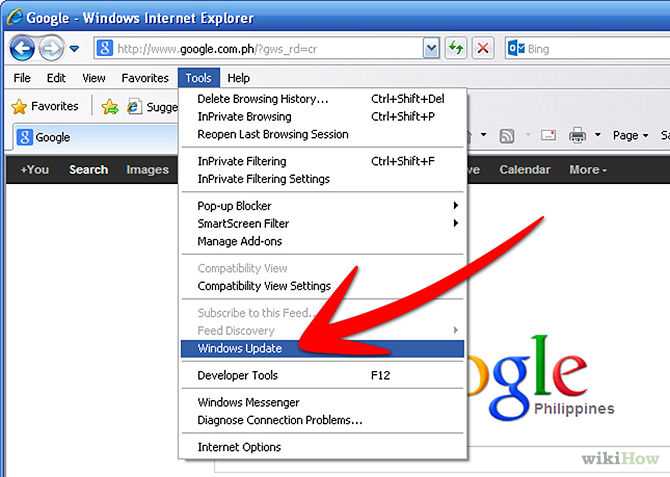Не обновляется интернет эксплорер 8 до 11 для виндовс 7: Как обновить internet explorer 8 до 11 версии для windows 7?
Содержание
Как обновить Internet Explorer? | Сеть без проблем
Возможно, вы захотите обновить Internet Explorer по любой из нескольких причин. Возможно, вы слышали, что Microsoft выпустила новую версию своего веб-браузера, и вы бы хотели попробовать. Для этого вам нужно будет обновить Internet Explorer.
Возможно, вы столкнулись с проблемой с Internet Explorer и другие действия по устранению неполадок не сработали. Во многих случаях, например, вы можете обновить IE, и проблема может исчезнуть.
Независимо от причины, по которой вы хотите, это очень легко сделать.
Совет. Если вам интересно — нет, вам не нужно удалять текущую версию IE, чтобы обновить Internet Explorer до последней версии. Обновленная версия заменит устаревшую версию, которую вы установили прямо сейчас.
Как обновить Internet Explorer
Вы можете обновить Internet Explorer, загрузив и установив его из Microsoft:
Загрузить Internet Explorer [Microsoft]
Найдите свой язык из списка на своем сайте (например, на русском языке), а затем нажмите 32-разрядную или 64-разрядную ссылку, чтобы получить эту версию для своего компьютера.
Совет. Загрузка по ссылке выше для полных автономных версий IE11, что означает, что все необходимые файлы установки включены в загрузку. Вы можете использовать онлайн- версию, но автономный вариант лучше всего, если у вас возникли проблемы с текущей установкой IE или вы хотите поместить файл на флешку или на другой носитель.
Важно: вы должны обновлять Internet Explorer только от Microsoft! Несколько легитимных веб-сайтов предлагают загрузки Internet Explorer, но многие не очень-то законные веб-сайты также работают. Лучше всего обновить IE непосредственно от разработчика браузера — Microsoft.
Это действительно все, что нужно. Internet Explorer автоматически обновит (или обновит), сохраняя все ваши избранные, файлы cookie, историю форм и сохраненные пароли совершенно неповрежденными.
Инкрементные обновления для Internet Explorer, такие как те, которые вы можете увидеть в Patch Tuesday, которые исправляют небольшие ошибки или исправляют проблемы безопасности, всегда лучше всего получать через Центр обновления Windows.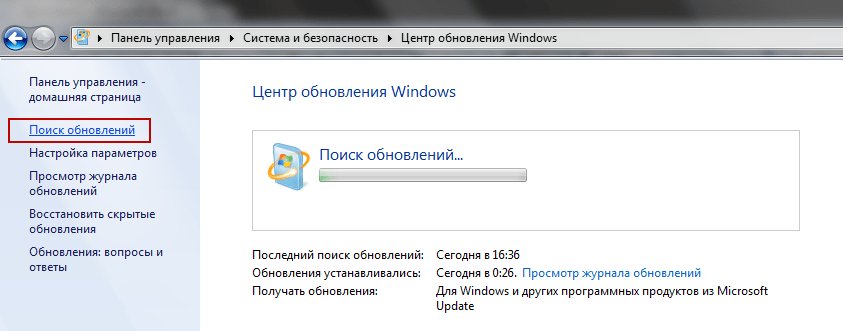
Какова последняя версия Internet Explorer?
Последней версией Internet Explorer является IE11.
В большинстве случаев новейшая версия Internet Explorer будет автоматически установлена в какой-то момент после ее выпуска через Центр обновления Windows.
Браузер Microsoft Edge
Впоследствии Internet Explorer заменен браузером Edge (ранее Spartan), который в настоящее время доступен только в Windows 10.
Edge недоступен в качестве загрузки из Microsoft для любой версии Windows. Он включен как часть Windows 10, поэтому доступен, только если вы используете Windows 10.
Поддержка IE в Windows 10, 8, 7, Vista и XP
IE11 включен в Windows 10 и Windows 8.1, поэтому вам не нужно загружать его из Microsoft. Вы также можете установить IE11 в Windows 7, загрузив и установив его, как указано выше.
Если вы все еще используете Windows 8, IE10 — это последняя версия IE, которую вы можете использовать. IE11 входит в бесплатное обновление Windows 8. 1.
1.
Последней версией Internet Explorer для Windows Vista является IE9, доступный для загрузки здесь (выберите Windows Vista из выделения). Для Windows XP Internet Explorer загружается в IE8, доступном на странице загрузки IE8 .
Примечание. Если вы попытаетесь загрузить эти версии Internet Explorer на версию Windows, с которой веб-браузер несовместим (например, если вы пытаетесь получить IE8 в Windows 8.1), вам сначала будет предоставлена другая страница, но вы можно просто щелкнуть по шагам, чтобы загрузить его в любом случае. Вы можете сделать это, если позже планируете установить IE на другом (поддерживаемом) компьютере.
Насколько публикация полезна?
Нажмите на звезду, чтобы оценить!
Средняя оценка / 5. Количество оценок:
Оценок пока нет. Поставьте оценку первым.
Поставьте оценку первым.
Статьи по теме:
Как обновить Internet Explorer, проблемы обновления браузера Интернет Эксплорер
Содержание
- Не популярный, но нужный
- Как поставить автоматическое обновление?
- Обновите обозреватель
- Проблемы с получением новой версии
Все программы нужно регулярно обновлять с выходом апгрейдов. Большинство браузеров сегодня оснащены опцией автоматического обновления. Тем не менее, функция не всегда активна. Иногда сам браузер требует, чтобы его обновили до последней версии. Как обновить Internet Explorer в таком случае? Расскажем все в деталях.
Не популярный, но нужный
Интернет Эксплорер не пользуется популярностью среди большинства пользователей. Все отдают предпочтение Яндексу, Хрому или Мозилле. Тем не менее, это стандартный обозреватель системы Windows. Обновление Internet Explorer должно происходить вне зависимости от того, пользуетесь вы им или нет, так как с ним связана работа других утилит, например, Скайпа.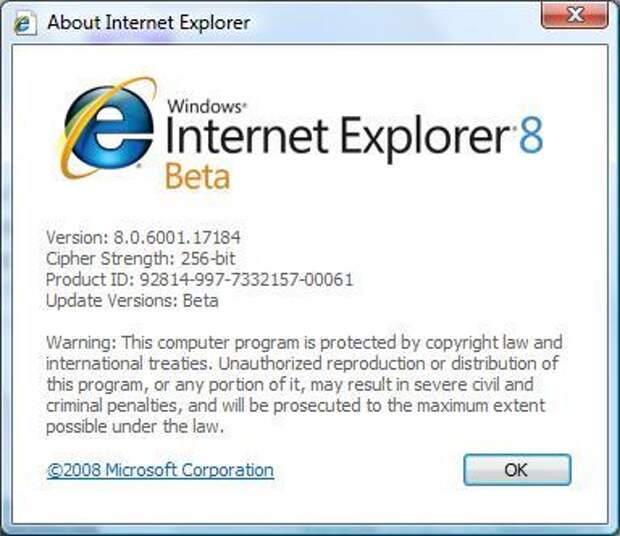
Кстати, версия 9 может изменить ситуацию в корне – основной обозреватель может стать все же популярным, так как он получил некоторые недостающие ему ранее возможности.
Как поставить автоматическое обновление?
Для разных версий ОС Windows требуется свой вариант стандартного обозревателя. Для Windows XP нужно ставить версию IE 8, для Windows Vista — IE 9, для Windows 7 и старше — IE 11.
Перед установкой обновлений посмотрите на версию IE.
- Запустите раздел «Сервис». Можете также зажать комбинацию Alt+X при включенном обозревателе.
- Нажмите на раздел «О программе». В окне вы увидите версию.
Если она не соответствует вашей системе, обновите Internet Explorer.
Если вы хотите получать апгрейды автоматически, поставьте соответствующую галочку.
Обновите обозреватель
Чтобы обновить браузер Internet Explorer, если стоит старый его вариант на компьютере, воспользуйтесь следующей инструкцией. Убирать с ПК устаревшую версию при этом не нужно. Загружать обновления всегда настоятельно рекомендуем только из официальных ресурсов. Так вы не рискуете скачать еще и вирус вместе с апдейтами. Загрузить можно все бесплатно.
Загружать обновления всегда настоятельно рекомендуем только из официальных ресурсов. Так вы не рискуете скачать еще и вирус вместе с апдейтами. Загрузить можно все бесплатно.
- В IE в адресной строке скопируйте ссылку: http://windows.microsoft.com/ru-RU/internet-explorer/products/ie/home. Вы перейдете на официальный сайт компании Майкрософт.
- Кликните по кнопке «Скачать».
- Запустите загруженный файл. Разрешите программе вносить изменения на этом компьютере.
- Запустится установка. Она может занять некоторое время. Не переживайте: инсталлятор просто будет подгружать необходимые ему файлы.
- Нажмите на кнопку «Перезапустить сейчас»
- Оставьте параметры безопасности по умолчанию и кликните по кнопке ОК.
- Обозреватель обновлен. Теперь можно с ним спокойно работать.
Проблемы с получением новой версии
Что делать, если обозреватель не обновляется, но вы точно знаете, что это ему необходимо?
Возможно, вам не хватает обновлений в системе, в частности, апгрейда Service Pack 1 для Windows 7.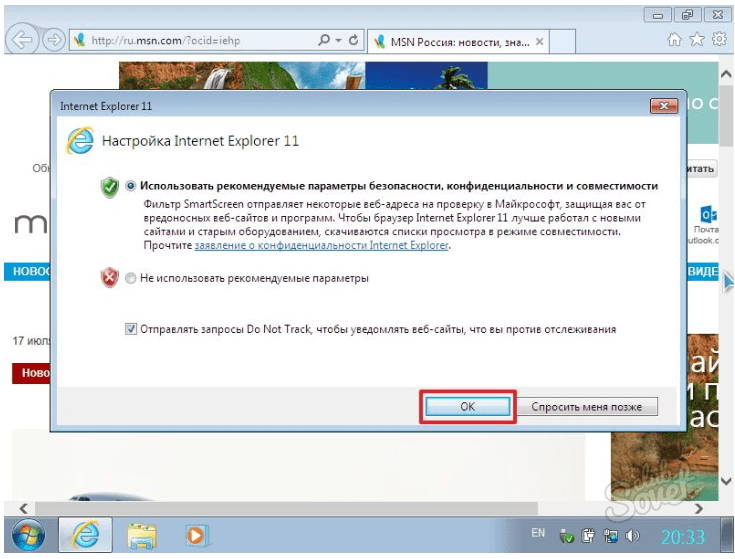
- Зайдите в раздел «Система и безопасность» через Панель управления, которую можно открыть через Пуск.
- Откройте Центр обновления Windows. Нажмите на «Проверка обновлений».
- Загрузите все апдейты, которые нужны. Теперь обновите обозреватель.
Если браузер долго не обновлялся, скорее всего, система вас об этом оповестит. Актуальный браузер – это повышенная безопасность, более быстрая скорость загрузки страниц и изображений.
Почему пользователи Windows 7, 8 должны обновиться до Internet Explorer 11
Когда вы совершаете покупку по ссылкам на нашем сайте, мы можем получать партнерскую комиссию. Вот как это работает.
Во вторник (12 января) Microsoft официально прекратила поддержку Internet Explorer версий с 7 по 10, что означает, что компания больше не будет выпускать исправления безопасности для браузера. Люди, которые не используют веб-браузер Microsoft, возможно, проигнорировали эту новость, но предупреждение от сотрудника Microsoft показало, что владельцы ПК должны обращать внимание на то, какая версия IE у них установлена.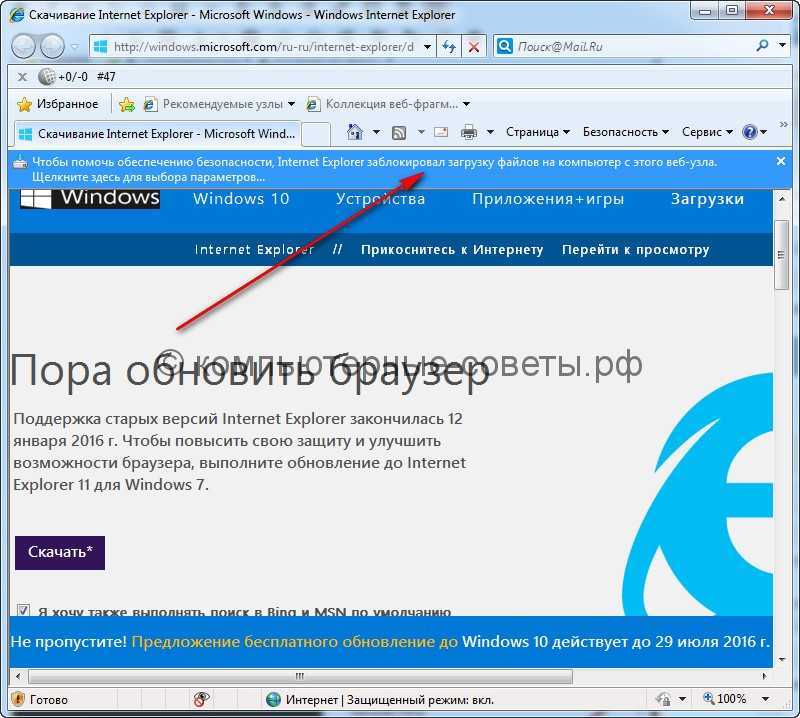
Пэт Алтимор, консультант-разработчик из группы ведущих разработчиков Microsoft Services, в прошлую пятницу (8 января) опубликовал в своем блоге обновление, в котором поясняется, что пользователи, работающие с более старыми операционными системами, включая Windows 7 и Windows Server 2008 R2, даже если они не используют Internet Explorer, но имеют его на своих компьютерах — необходимо обновить его до версии 11, поскольку без установленного IE 11 некоторые компоненты Windows, связанные с безопасностью, не будут обслуживаться. Эти части включают механизм рендеринга для JavaScript/HTML, элемент управления веб-браузера и обработчик интернет-протокола Windows, и эти функции не включены ни в какие системные обновления, которые получают операционные системы.
БОЛЬШЕ: 12 ошибок компьютерной безопасности, которые вы, вероятно, допускаете ваш компьютер не работает под управлением Windows 10 и не может использовать Edge, поскольку он использует технологии, включенные в Internet Explorer. К счастью, Microsoft позволяет легко получить последнюю и наиболее безопасную версию веб-браузера, и у нас есть пошаговые инструкции, которые помогут вам всегда быть в курсе последних событий:
К счастью, Microsoft позволяет легко получить последнюю и наиболее безопасную версию веб-браузера, и у нас есть пошаговые инструкции, которые помогут вам всегда быть в курсе последних событий:
Как обновить Internet Explorer
Вы можете загрузить Internet Explorer напрямую с сайта Microsoft (откроется в новой вкладке), но если вы настроите IE на автоматическое обновление, вам больше не придется об этом беспокоиться:
1. Нажмите на значке Пуск.
2. Введите «Internet Explorer».
3. Выберите Internet Explorer.
4. Нажмите на значок шестеренки в правом верхнем углу.
5. Выберите Об Internet Explorer.
6. Установите флажок Автоматически устанавливать новые версии.
7. Нажмите Закрыть.
Теперь Internet Explorer будет автоматически обновляться, сохраняя исправления для интернет-служб Windows.
Советы по браузеру Edge
- Предыдущий совет
- Следующий совет
- Общий доступ к веб-странице
- Отключить Flash
- Изменить папку загрузки
- Отправить веб-заметку
- Отключить или включить файлы cookie
- Остановить восстановление вкладок после сбоя
- Изменить поисковую систему на Google Not Track
- Установить домашнюю страницу (или домашние страницы)
- Включить темную тему
- Как включить функцию «Не отслеживать» в браузере Microsoft Edge
- Как импортировать избранное в Edge из другого браузера
- Очистить историю и файлы cookie в Microsoft Edge
- Печать в Microsoft Edge
- Добавить страницу в список для чтения в браузере Microsoft Edge
- Переименовать избранное в браузере Microsoft Edge
- Как добавить сайт/закладку в избранное в Microsoft Edge Edge
- Как открыть окно InPrivate в Microsoft Edge
- Включить режим чтения в Microsoft Edge
- Включить и использовать Cortana в Microsoft Edge
- Блокировать всплывающие окна в браузере Microsoft Edge
- Управление или просмотр сохраненных паролей
- Отложенные вкладки
- Повышение конфиденциальности
- Все советы по Windows 10
Получите мгновенный доступ к последним новостям, самым горячим обзорам, выгодным предложениям и полезным советам.
Свяжитесь со мной, чтобы сообщить о новостях и предложениях от других брендов Future. Получайте электронные письма от нас от имени наших надежных партнеров или спонсоров.
(Решено) Как обновить последнюю версию Internet Explorer
Уведомление: Мы не предоставляем никакой платной поддержки. Остерегайтесь мошенников. Эта страница может содержать партнерские ссылки, прочитайте отказ от ответственности
Как обновить Internet Explorer до последней версии
до Internet Explorer 8, IE9, IE10, IE11 в Windows 7, 8, 8.1, 10, 11, Vista, XP.
Вопрос:
Я использую старый Internet Explorer IE8 на своем компьютере с Windows 7. Я хочу узнать пошаговое руководство по , как обновить Internet Explorer до последней версии.
Решенный Ответ:
Обновить Internet Explorer очень просто. Независимо от того, какую версию вы хотите обновить для Internet Explorer 10, Internet Explorer 9, Internet Explorer 8, Internet Explorer7? Здесь, в этой статье, мы покажем вам, как обновить Internet Explorer.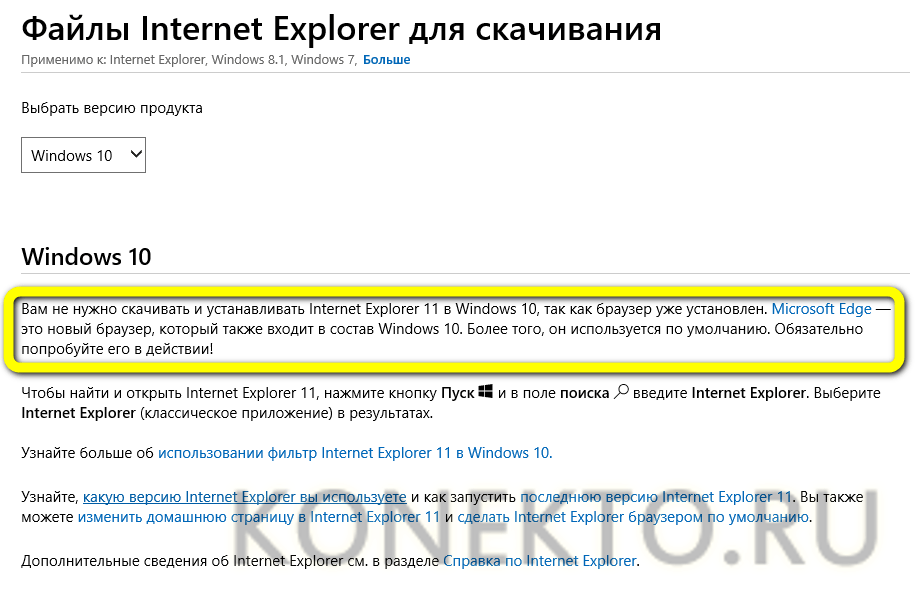 Есть два способа сделать это. Следуйте приведенному ниже пошаговому руководству по обновлению Internet Explorer . Выполните следующие шаги:
Есть два способа сделать это. Следуйте приведенному ниже пошаговому руководству по обновлению Internet Explorer . Выполните следующие шаги:
Как выполнить обновление до последней версии Internet Explorer.
Существует два способа обновления Internet Explorer со старой версии до более новой.
Ниже приведены оба метода. Выберите один из них и примените его на своем компьютере.
- Обновите IE, используя прямую ссылку обновления , предоставленную Microsoft.
- Обновите IE с помощью Windows Update до последней версии.
Следуйте этому пошаговому руководству по обновлению до Internet Explorer.
Способ 1
:
- Нажмите на ссылку ниже, чтобы перейти на страницу обновления Microsoft . Пожалуйста, перейдите по ссылкам ниже в зависимости от версии IE, которую вы хотите.

-
Обновление до Internet Explorer 7– прекращено -
Обновление до Internet Explorer 8– прекращено - Обновление до Internet Explorer 9
- Обновление до Internet Explorer 10
- Обновление до Internet Explorer 11
0 выше, и он перенаправит вас на страницу обновления Microsoft Internet Explorer . Нажмите кнопку загрузить , чтобы загрузить файл установки обновления.
-
- Открыть загруженный файл.
- Нажмите , разрешите , если он попросит вас.
- Установите необходимые обновления .
- После этого ваш Internet Explorer был обновлен. После этого перезагрузите компьютер один раз.
Способ 2:
- Нажмите кнопку Пуск , а затем нажмите Панель управления .
- В списке значков панели управления нажмите Центр обновления Windows.